Opmerking: De taak van dit artikel is volbracht, het wordt binnenkort teruggetrokken. We verwijderen bij ons bekende koppelingen om te voorkomen dat er problemen ontstaan in de trant van 'Pagina niet gevonden'. Als u koppelingen naar deze links hebt gemaakt, kunt u deze verwijderen. Zo zorgen we samen voor een verbonden internet.
U kunt een diavoorstelling zo instellen dat alle dia's of een diabereik wordt weergegeven, of u kunt een aangepaste voorstelling gebruiken om een deel van de dia's in de door u opgegeven volgorde te presenteren.
-
Klik op het tabblad Diavoorstelling op Diavoorstelling instellen.
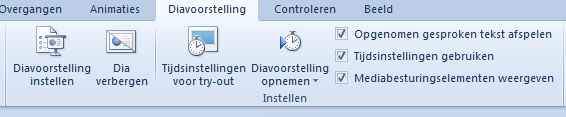
-
Voer onder Dia's weergeveneen van de volgende handelingen uit:
Bewerking
Werkwijze
Alle dia's weergeven
Klik op alle.
Een reeks dia's weergeven
Klik op vanen typ de eerste en laatste dianummers.
Een aangepaste voorstelling weergeven
Klik op aangepaste voors tellingen selecteer vervolgens een weergave in het vervolgkeuzemenu.
Als de optie aangepaste voorstelling niet beschikbaar is
U moet een aangepaste voorstelling maken voordat u deze optie kunt selecteren. Als u een aangepaste voorstelling wilt maken, klikt u op het tabblad Diavoorstelling op aangepaste diavoorstellingen vervolgens op aangepaste voors tellingen.

Maak een nieuwe aangepaste voorstelling. Selecteer de dia's die u wilt opnemen en klik op toevoegen om deze in te voegen in het vak dia's in aangepaste voorstelling. Zie een aangepaste voorstelling maken en presenteren voor meer informatie.
-
Ga naar het tabblad Diavoorstelling en klik in de groep Instellen op Diavoorstelling instellen.

Versie 2011
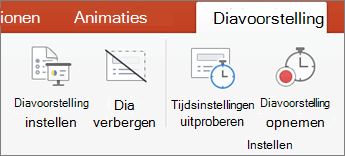
Nieuwere versies
-
Voer onder dia'seen van de volgende handelingen uit:
Bewerking
Werkwijze
Alle dia's weergeven
Klik op alle.
Een reeks dia's weergeven
Klik op vanen typ de eerste en laatste dianummers.
Een aangepaste voorstelling weergeven
Klik op aangepaste voors tellingen selecteer vervolgens een weergave in het snelmenu.
Als de optie ' aangepaste voorstelling ' niet beschikbaar is:
U moet een aangepaste voorstelling maken voordat u deze optie kunt selecteren. Als u een aangepaste voorstelling wilt maken, klikt u op het tabblad Diavoorstelling op aangepaste voors tellingen klikt u vervolgens op aangepaste diavoorstelling.

Versie 2011

Nieuwere versies
Klik op het plusteken (+) om de dia's voor de aangepaste voorstelling te kiezen. Zie een aangepaste voorstelling maken en presenteren voor meer informatie.










